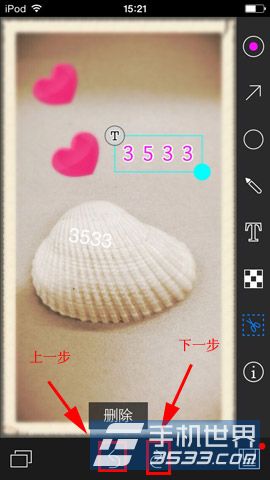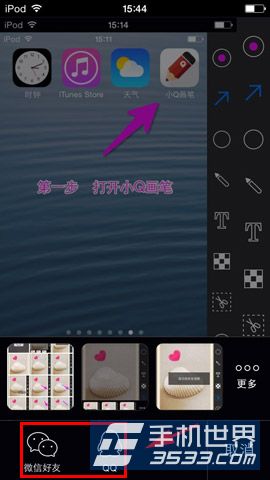小Q画笔怎么用
发布时间:2015-05-12 来源:查字典编辑
摘要:1)安装并打开小Q画笔。在主界面点击【打开】按钮。2)点击【更多】,选择好手机的截图。3)点击【第一个工具】可以选择画笔精细及画笔颜色;点击...
1)安装并打开小Q画笔。在主界面点击【打开】按钮。
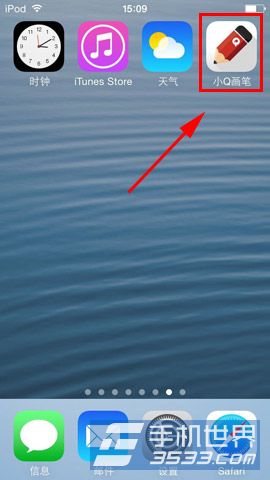
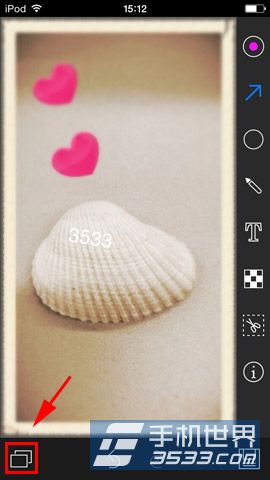
2)点击【更多】,选择好手机的截图。
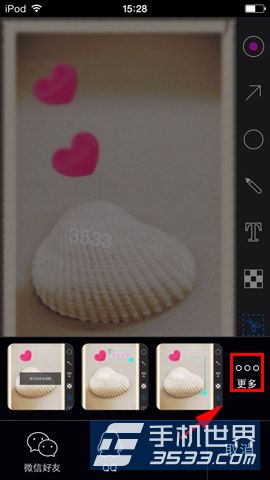
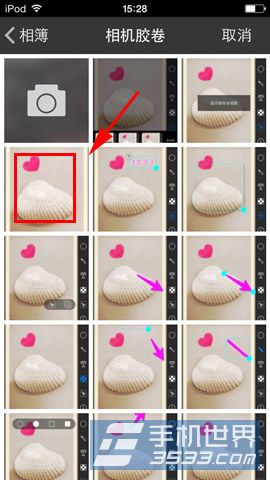
3)点击【第一个工具】可以选择画笔精细及画笔颜色;点击第二个工具【箭头】可以画出箭头前行指向标注。
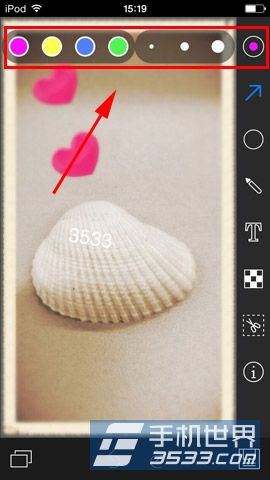
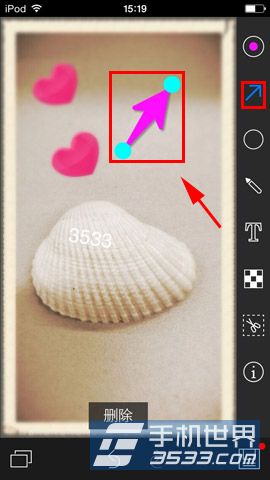
4)点击【圆形】按钮可以选择画笔图形;点击【铅笔】则可以自由绘画。
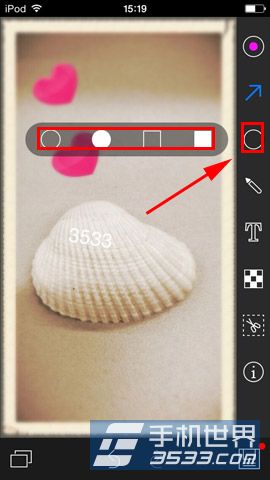
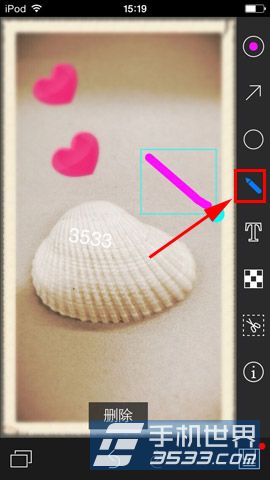
5)点击【T】可以标注文字;点击【马赛克】可以模糊字体等。
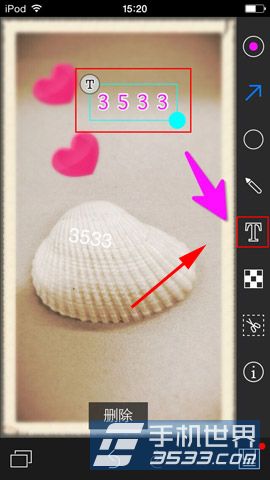
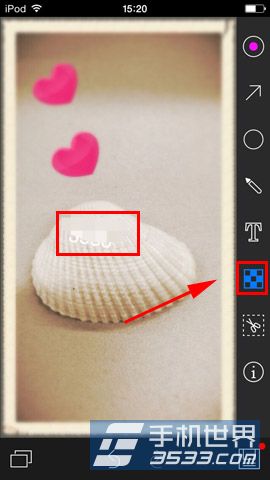
6)点击【剪刀】则可以进行剪切操作。学习完以上操作如制做好产品标注那么别忘了点击右下角的【保存】按钮。
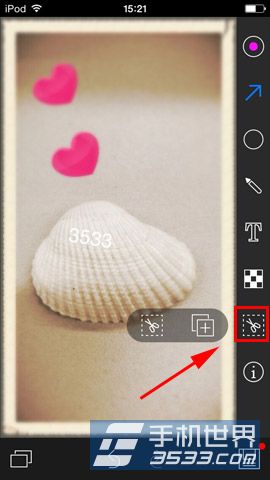
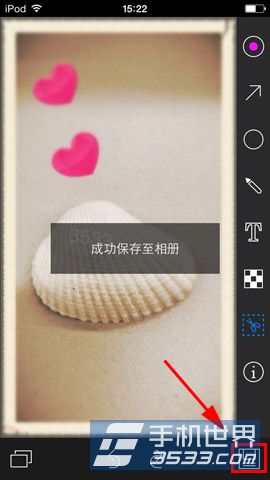
7)我们在进行标注时如遇到操作错误,还可以点击屏幕中间的【返回上一步】【返回下一步】进行调试;最后别忘了把制作好的图片发给朋友进行讨论哦点击【打开】按钮后选择【QQ】或者【微信】